Windows 10’da Gizlilik Ayarlarını Yapılandırma

Muhtemelen, Windows 10’u kullanırken herkes en çok telemetri, otomatik veri toplama ve gizlilik sorunları ile ilgilenmektedir.
Birçok kullanıcı, Windows 10‘un otomatik olarak kişisel bilgiler topladığı ve Microsoft sunucularına gönderdiği konusunda uyarılır.
Veri toplamayı kapatmak mümkündür, bu nedenle bu süreci bir ölçüde kontrol edebiliriz. Birçok gizlilik ayarı var, noktalara göre neleri devre dışı bırakabileceğimize bakalım.
Windows 10 gizlilik ayarları nasıl yapılır?
Windows + I klavye kısayolunu kullanarak Ayarlar uygulamasını açın ve “Gizlilik” bölümüne gidin. Uygulamaların kullanımınıza bağlı olarak reklamları sizin için daha ilginç hale getirmek için uygulamaların bir reklam tanımlayıcı kullanmasına izin verin (bu seçeneği devre dışı bırakmak tanımlayıcınızı sıfırlar).
Bu özellik, bireysel kullanıcılar için özelleştirilmiş reklamlar görüntüler. Reklam kimliğini devre dışı bırakmayı tercih ediyorsanız, “Kapalı” olarak ayarlayın. Windows’un başlat menüsünü ve arama sonuçlarını iyileştirmek için uygulama başlatmasını izlemesine izin verin.
Uygulama başlatma izlemeyi kapatırsanız, Başlat menüsündeki En Çok Kullanılan Uygulamaları Göster seçeneği kullanılamaz. Burada, “Açık” veya “Kapalı” isteğiyle. Ayarlar uygulamasında önerilen içeriği gösterin.
Microsoft, seçenekler aracılığıyla öneriler sunar ve ilginizi çekebilecek içerik ve uygulamaların yanı sıra yeni özellikler bulmanıza yardımcı olur: bağlantıyı kesin.
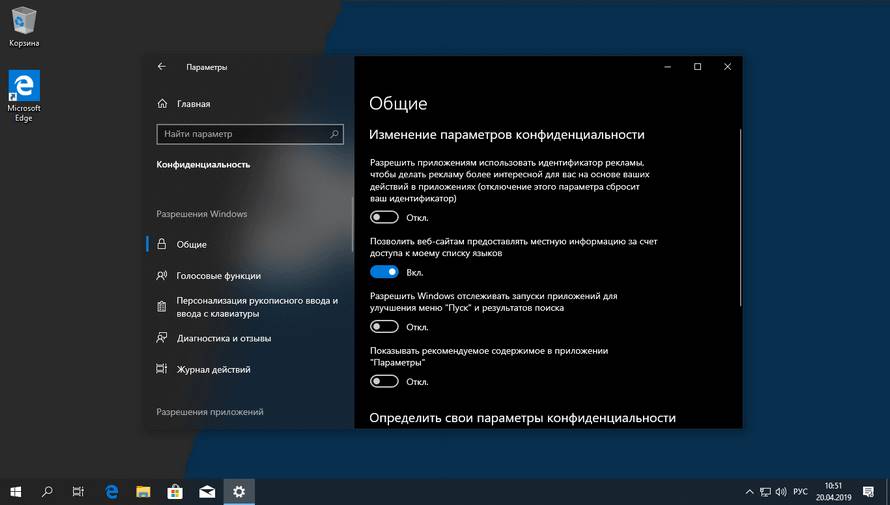
Windows 10 konum kapatma nasıl yapılır
Konum hizmeti, kullanıcının bir harita veya hava durumu tahmini uygulaması gibi mevcut konumunu gerektiren uygulamalar için konum bilgilerine erişime izin verilip verilmeyeceğini belirler. Windows 10 varsayılan değer olarak varsayılan değer olarak açıktır, ancak tamamen kapatabilirsiniz.
Bazı uygulamalarda, Bluetooth veya Wi-Fi işlevi, konum durdurulmuş olsa bile kullanıcının konumunu kontrol eder. İlgili işlevi ” Radyo ” da (sol menü) etkinleştirebilir veya devre dışı bırakabilirsiniz . Bluetooth ve Wi-Fi yine de çalışır, ancak konum olmadan. Konumu kapatmak istiyorsanız, “Düzenle” düğmesini tıklayın ve “Kapalı” seçebilirsiniz.
Varsayılan konum tuşuna basarsanız” Varsayılan olarak ayarla “açık erişim hizmeti kartları. Doğru hizmet konumu için basın” varsayılan konumu belirtin “ve harita üzerinde işaretleyin. Bazı uygulamalar doğru konum bilgisi gerektirir ve izin verebilir veya bu verileri kullanmalarını yasaklayın.
Windows 10 kamera kapatma nasıl yapılır?
Windows 10, kamerayı kullanan birçok uygulamaya ve kullanışlı hizmete sahiptir. Örneğin, Skype veya sosyal ağlarda sık sık video görüşmesi kullanan kişiler için kamera vazgeçilmezdir, ancak ihtiyacınız yoksa, kapatalım.
Ancak, web kamerasını ayarlarda devre dışı bıraksanız bile, ona erişimi tamamen engelleyemezsiniz. Sistemin aniden kötü amaçlı yazılımlara maruz kalması durumunda, web kamerasının lensine opak bir film takmanızı öneririz. Bu cihazdaki kameraya erişime izin verin: bir kameraya ihtiyacınız yoksa kapatın.
Kameraya erişebilecek uygulamaları seçin : düğmeleri “Açık” veya “Kapalı” durumuna getirerek her uygulamayı ayrı ayrı yapılandırabilirsiniz” Mikrofon bölümünde, aynısını yapabilirsiniz.